1.2.2 - Status de Contrato
Status de Contrato
Em contratos gerenciamos todas as informações dos contratos de cliente desde a venda de novos contratos até cancelamentos, troca de informações financeiras e etc. Todas essas funções veremos mais adiante. Por hora vamos explicar cada STATUS de contrato nessa aba.
Os contratos dos clientes estarão distribuídos nas guias laterais do cadastro de clientes na aba contratos
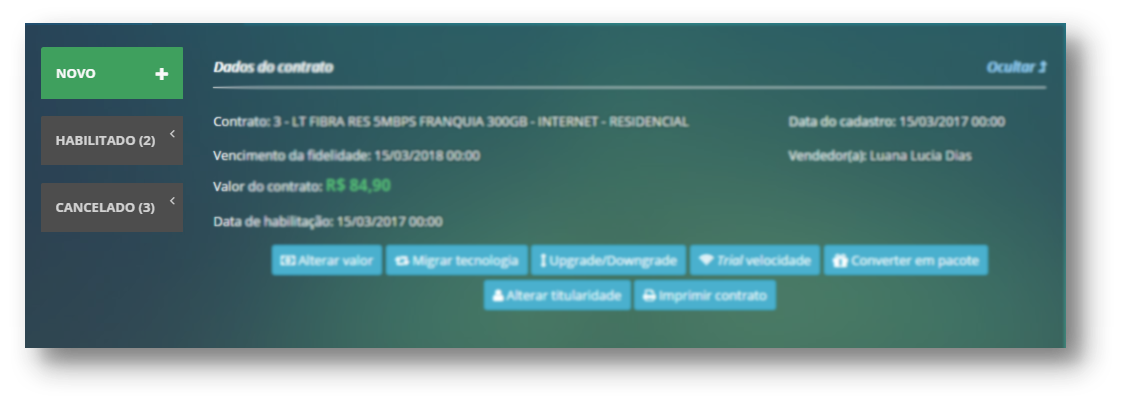
As alterações de status poderão ser feitas no rodapé dessa mesma página.

A alteração de status de contrato no sistema é realizada quase sempre de forma automática, seguindo as regras de negócio da empresa. Mas algumas alterações manuais são permitidas aos usuários. Iremos analisar todos os status de contrato e quais as regras de negócio de alteração de cada um deles.
- Aguardando Instalação: é o normalmente o primeiro status do contrato. Assim que realizamos a venda o contrato ficará nesse status até que seja habilitado pelo setor operacional.
- Neste status, o cliente NÃO consegue utilizar os serviços e NÃO é gerada nenhuma cobrança.
- Se o contrato estiver com status aguardando instalação só poderá ser HABILITADO ou CANCELADO.
Quem pode habilitar?
- Técnicos do setor operacional, telefonia ou pessoal especializado de demais tecnologias
Quem pode cancelar?
- Atendentes do SAC-Retenção, treinadas para passar para o cliente as informações do cancelamento
- Aguardando Pagamento: nesse status trata apenas contratos do tipo PRE-PAGO que estão aguardando pagamento do boleto gerado para serem habilitados.
- Próximo status permitido: se o contrato estiver com status aguardando pagamento só poderá ser HABILITADO ou CANCELADO.
- Aguardando Ampliação: os contratos podem estar neste status por 2 razões:
- Foram vendas que não tiveram sucesso na instalação e a VISITA TÉCNICA foi fechada como SEM VISADA.
- Contratos de planos de fibra que o vendedor não conseguiu reservar uma SAÍDA NA CAIXA.
- Neste status, o cliente NÃO consegue utilizar os serviços e NÃO é gerada nenhuma cobrança.
- Próximo status permitido: se o contrato estiver com status aguardando ampliação só poderá ser CANCELADO ou AGUARDANDO INSTALAÇÃO
- Habilitado: contratos já instalados, adimplentes que estão sendo utilizados normalmente.
- Neste status, o cliente consegue utilizar os serviços e é gerada cobrança da utilização.
- Próximo status permitido: se o contrato estiver com status habilitado só poderá ser SUSPENSO, SUSPENSO PARCIALMENTE, CANCELADO, INATIVAR TEMPORARIAMENTE e AGENDAR CANCELAMENTO.
Quem pode colocar em suspender ou suspender parcialmente?
- Rotinas automáticas que não identificarem o pagamento do cliente. Colaboradores do BackOffice que eventualmente encontrarem uma falha na rotina e identificarem um contrato habilitado que deveria estar suspenso.
Quem pode cancelar ou inativar temporariamente?
- Atendentes do SAC-Retenção, treinadas para passar para o cliente as informações do cancelamento e informações sobre inativação temporária.
- Habilitado em confiança: quando o cliente foi suspenso por inadimplência, ele poderá solicitar a habilitação do contrato em confiança. Essa habilitação irá durar pelo tempo configurado no sistema, normalmente 2 dias. Não havendo pagamento neste período o contrato do cliente será novamente suspenso.
- Neste status, o cliente consegue utilizar os serviços por 2 dias e é gerada cobrança da utilização.
- Próximo status permitido: se o contrato estiver com status habilitado em confiança só poderá ser SUSPENSO ou CANCELADO
- Em negociação: Quando o cliente possui débitos e está em contato com o setor de cobrança para negociar as dívidas.
- Neste status, o cliente NÃO consegue utilizar os serviços e NÃO é gerada nenhuma cobrança.
- Próximo status permitido: se o contrato estiver com status em negociação só poderá ser HABILITADO ou CANCELADO
Quem pode habilitar?
- Rotinas automáticas que não identificarem o pagamento do cliente. Colaboradores da cobrança que finalizarem a negociação com o cliente.
Quem pode cancelar?
- Atendentes da cobrança treinadas para passar para o cliente as informações do cancelamento
- Inativo temporariamente: quando o cliente solicita a inativação do contrato para que não seja gerada cobrança em um determinado período. O cliente poderá solicitar essa inativação pelo período máximo de 90 dias.
- Neste status, o cliente NÃO consegue utilizar os serviços e NÃO é gerada nenhuma cobrança.
- Próximo status permitido: se o contrato estiver com status em negociação só poderá ser HABILITADO ou CANCELADO
Ao inativar um contrato temporariamente o sistema irá solicitar ao usuário selecionar o número de dias que o contrato ficará inativado, considerando o número máximo de 90 dias.
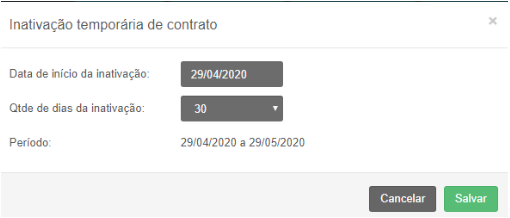
DICA: A inativação temporária só é permitida para clientes sem débitos vencidos. Caso tente realizar uma inativação para clientes com débitos vencidos o sistema irá apresentar a seguinte mensagem e não irá permitir a alteração.

- Suspenso parcialmente: contratos que por inadimplência tiveram parte dos seus serviços suspensos. Ocorre normalmente em planos de telefonia que são suspensos por regras parciais. (Ex. com 30 dias de atraso nos boletos o cliente não pode mais REALIZAR CHAMADAS, com 45 dias não poderá também RECEBER CHAMADAS)
- Neste status, o cliente consegue utilizar PARCIALMENTE os serviços por 2 dias e é gerada cobrança da utilização
- Próximo status permitido: se o contrato estiver com status em negociação só poderá ser HABILITADO EM CONFIANÇA, SUSPENSO, NEGOCIAÇÃO ou CANCELADO
Quem pode habilitar em confiança?
- Atendentes do SAC, Retenção ou Cobrança treinados para orientar o cliente quanto as condições da habilitação em confiança.
Quem pode negociar?
- Atendentes da cobrança treinadas para passar para o cliente as informações da negociação
Quem pode suspender?
- Rotinas automáticas agendadas para suspensão dos contratos mediante a não pagamento dos valores em aberto.
Quem pode cancelar?
- Atendentes da cobrança, SAC e retenção treinadas para passar para o cliente as informações do cancelamento

- Suspenso: contratos que por inadimplência tiveram os serviços totalmente suspensos. Após um número determinado de dias que configuramos no sistema. Geralmente 16 dias para planos de internet.
- Neste status, o cliente NÃO consegue utilizar os serviços e NÃO é gerada nenhuma cobrança.
- Próximo status permitido: se o contrato estiver com status em negociação só poderá ser HABILITADO EM CONFIANÇA, NEGOCIAÇÃO ou CANCELADO

- Cancelado: contratos que por alguma razão foram cancelados, ou pelo cliente (cancelamento voluntário) ou pela empresa (cancelamento compulsivo)
- Neste status, o cliente NÃO consegue utilizar os serviços e NÃO é gerada nenhuma cobrança.
- Próximo status permitido: se o contrato estiver com status cancelado não pode ir para nenhum outro status
Quem pode cancelar?
- Atendentes da cobrança, SAC e retenção treinadas para passar para o cliente as informações do cancelamento
- Agendar cancelamento: É possível fazer o agendamento quando o contrato estiver nos status Habilitado, Inativo temporariamente e Suspenso temporariamente conforme tela abaixo:
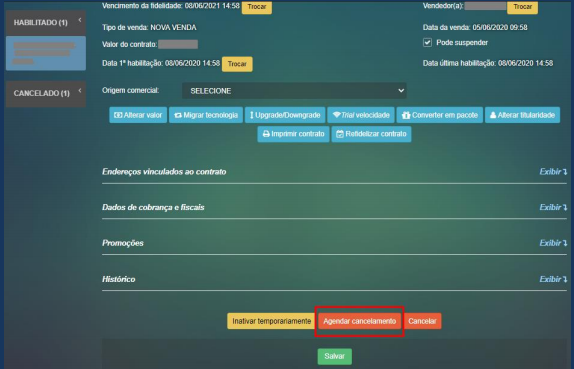
Quando um contrato é inativo temporariamente/reabilitado será aberto/fechado um atendimento automático, conforme tela abaixo:
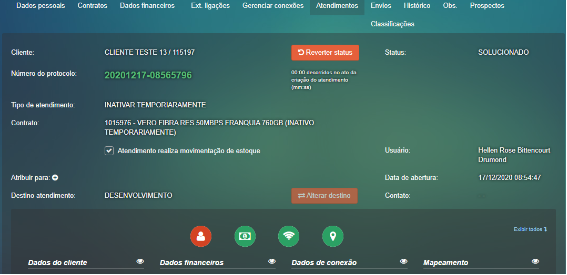
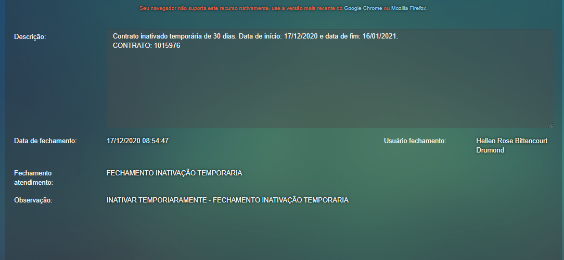
Dados Financeiros
Nessa aba, é possível consultar e lançar eventos de faturamento para o cliente. É onde também podemos visualizar e emitir segundas vias de faturas e notas fiscais.
- Extrato
- Faturas
- Faturas Negociacão
- Notas Fiscais
- Descontos
- Serviços Adicionais
EXTRATO FINANCEIRO: No extrato financeiro conseguimos visualizar todos os faturamentos gerados para o cliente. Também é possível editar, de acordo com as permissões do usuário, um faturamento já gerado.
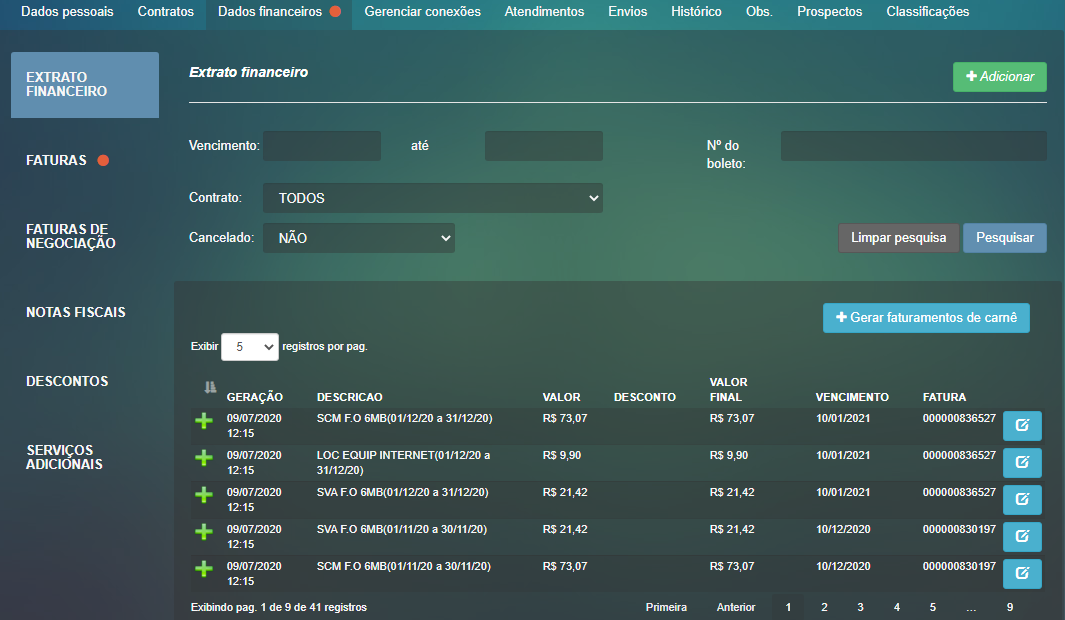
FATURAS: Em faturas, é possível visualizar faturas geradas para os clientes. Também é possível a partir dessa opção, enviar a segunda via da fatura por e-mail, enviar código de barras por SMS e, de acordo com a permissão do usuário, excluir e pagar uma fatura em aberto de cliente.
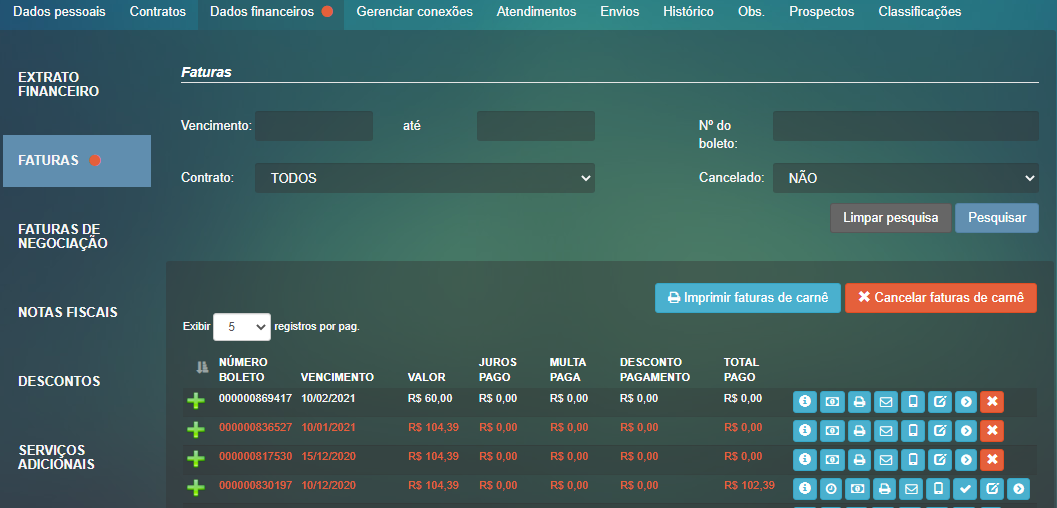
Quando o cliente possuir alguma fatura com o pagamento atrasado o sistema irá exibir no menu de faturas um sinalemvermelho indicando o atraso.
FATURAS DE NEGOCIAÇÃO: Na aba de faturas de negociação conseguimos visualizar as faturas criadas a partir de negociações realizadas com o cliente em Negociação.
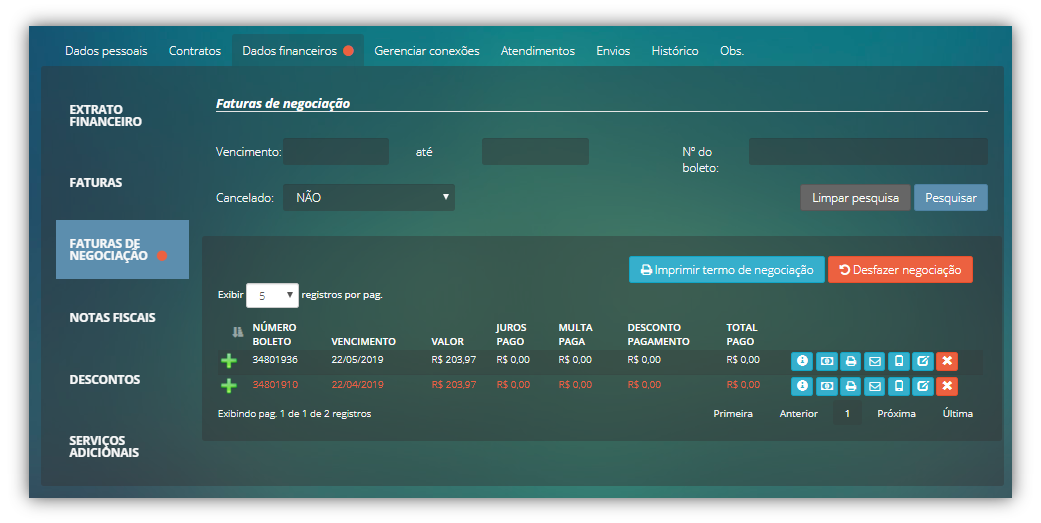
NOTAS FISCAIS: Aqui, conseguimos consultar e enviar segunda via de notas fiscais para clientes, através das mesmas opções utilizadas no menu de faturas: IMPRIMIR e ENVIAR. Também é possível cancelar a nota fiscal, se seu usuário tiver as permissões necessárias para essa ação.
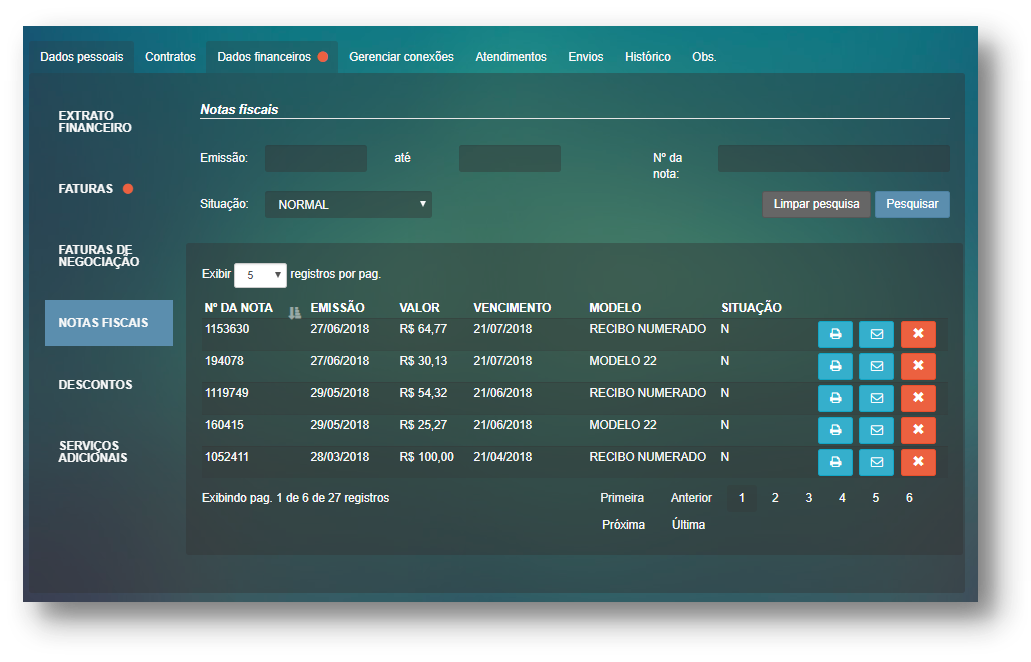
DESCONTOS: Conseguimos visualizar as informações de descontos lançados para o cliente no menu descontos da aba dados financeiros.
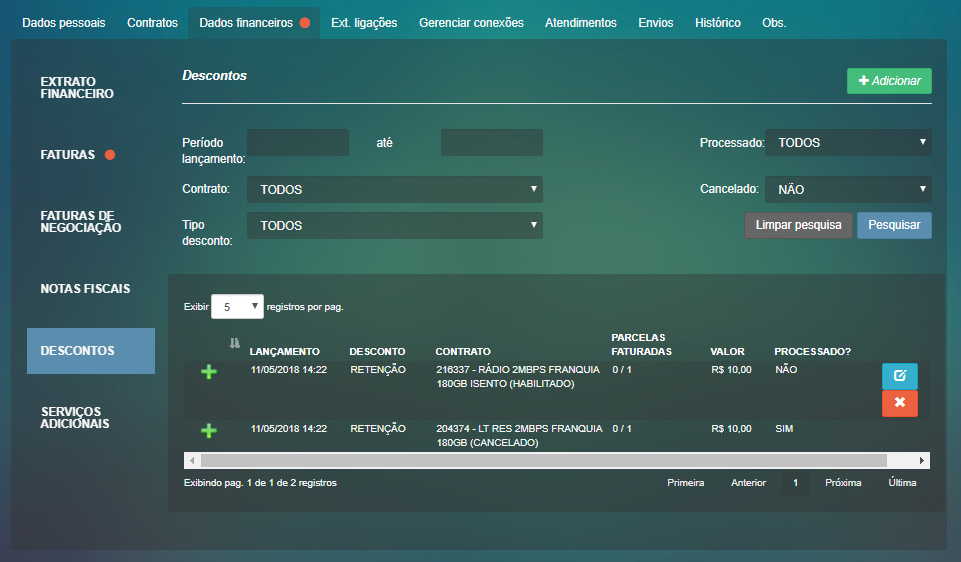
Também é possível lançar novos descontos se suas permissões de usuário estiverem liberadas para essa opção + Adicionar
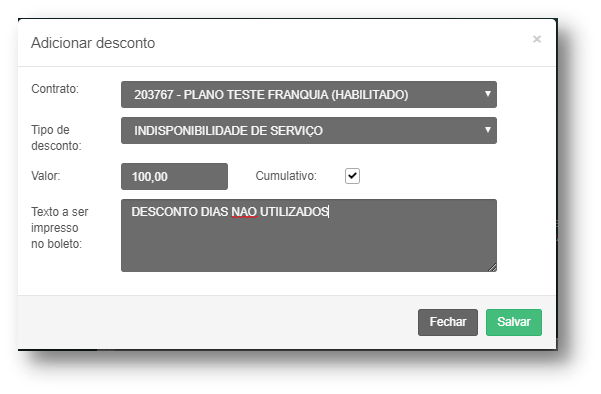
Podemos adicionar descontos para contratos com status diferente de CANCELADO e NÃO ISENTO
SERVIÇOS ADICIONAIS: Conseguimos visualizar as informações de serviços adicionais lançados para o cliente no menu serviços adicionais da aba dados financeiros.
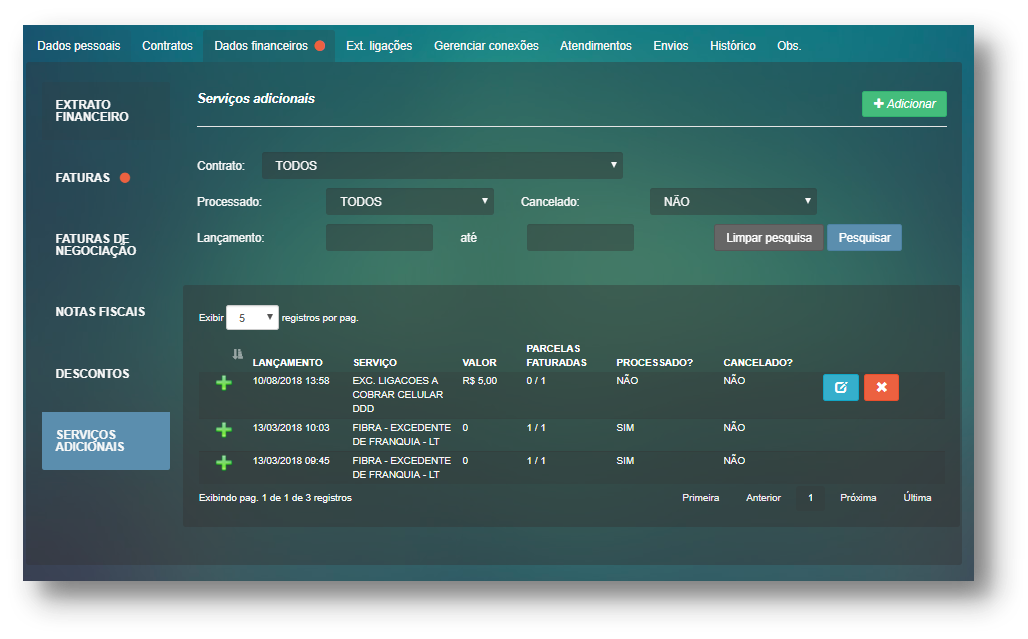
Também é possível lançar novos serviços adicionais e editá-los se suas permissões de usuário estiverem liberadas para essa opção + Adicionar
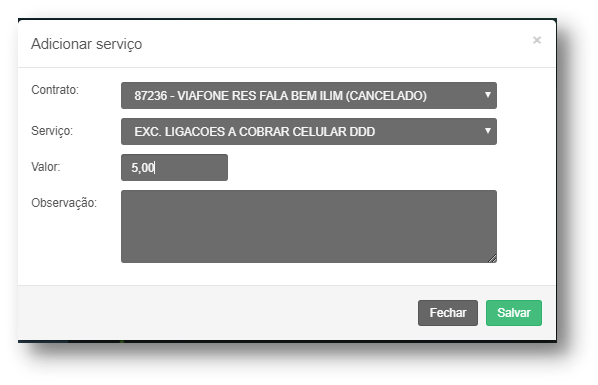
Extrato de Ligações
No extrato de ligações é possível consultar todas as ligações efetuadas por clientes com contratos de TELEFONIA. Aqui serão exibidas as ligações separadas por terminal de voz (número contratado pelo cliente) e por tipo de ligação.
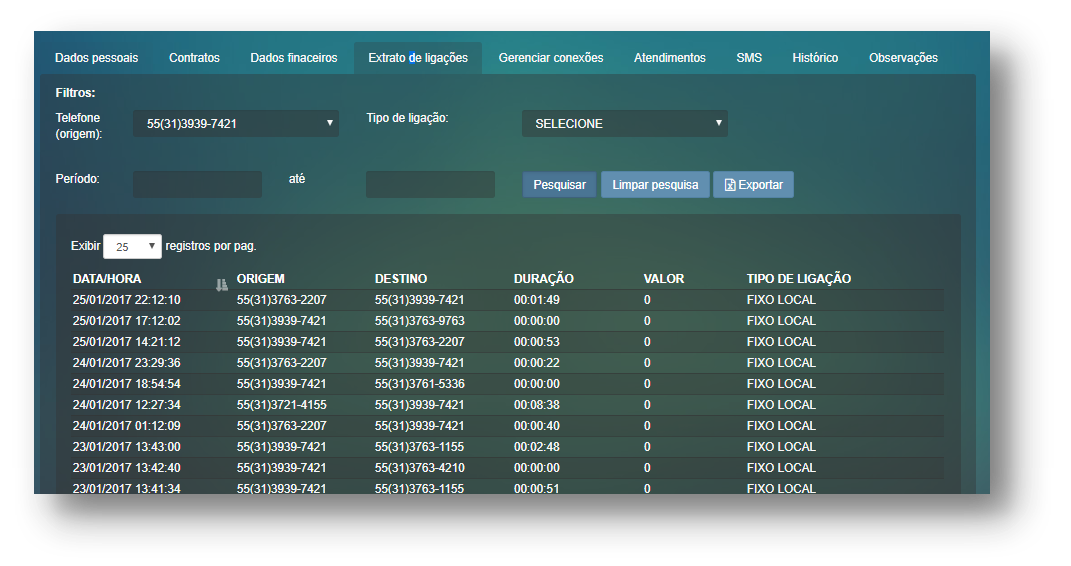
Para realizar uma pesquisa deverá ser selecionado o terminal de voz que deseja consultar.
Gerenciar Conexões
Na aba “Gerenciar Conexões” é possível verificar informações das conexões de cada contrato do cliente. Veja o que é e como utilizar cada funcionalidade.
DADOS DE CONEXÃO: Nessa aba serão exibidos todos os contratos do tipo INTERNET que estão HABILITADOS para o cliente. Ao selecionar um contrato o sistema irá exibir as informações e opções de conexão do mesmo, como:
- Login: Exibe login do servidor de autenticação radius
- Senha: exibe a senha do servidor de autenticação radius
- MAC: exibe o Mac do equipamento informado pelo técnico no ato da instalação
- Lacre: exibe o número do lacre do ponto do cliente na caixa de fibra
- Senha: campo texto para o suporte informar a senha de acesso ao equipamento do cliente, caso o mesmo seja diferente do padrão utilizado.
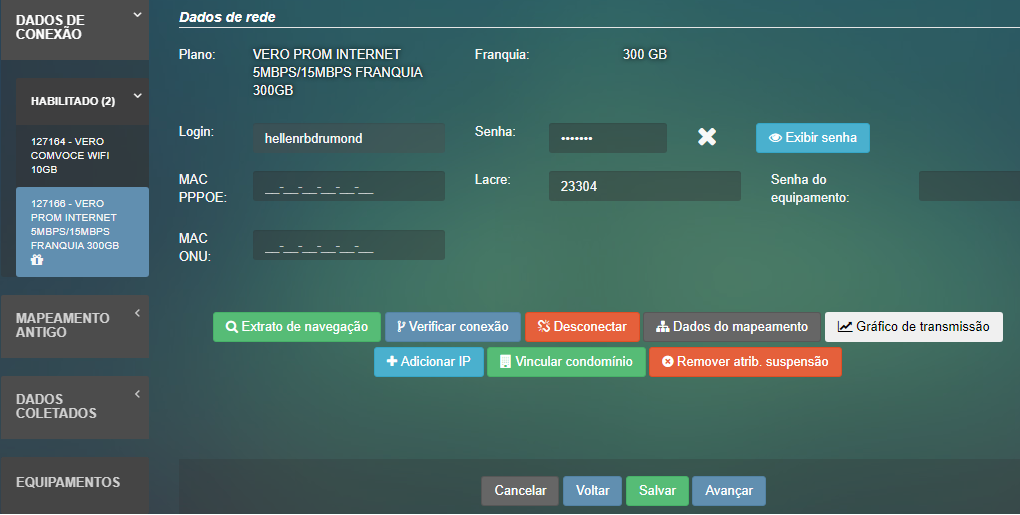
Atendimentos
Na aba “Atendimentos” do cadastro de clientes serão exibidos todos os atendimentos registrados para o cliente separado por status.
STATUS DE ATENDIMENTO
-
Pendente São atendimentos abertos que ainda não foram solucionados.
-
Sem solução Atendimentos que foram encerrados sem que fosse possível ou necessário apresentar uma solução para o cliente.
-
Solucionado Atendimentos solucionados, são aqueles que já receberam as soluções do setor responsável e que foram concluídos no sistema.
-
Visita agendada Atendimentos que necessitaram visita presencial na casa do cliente. Estão agendadas no sistema para serem solucionados pelo SETOR OPERACIONAL.
-
Pós antendimento Nesse status ficarão alguns atendimentos específicos que pela regra de negócio necessitam que seja realizado pós atendimentos com o cliente. Ressaltando que apenas alguns atendimentos irão para esse status antes que sejam solucionados.
-
Aguardando análise Após o setor operacional solucionar a visita técnica, o atendimento irá para o status Aguardando Analise para que as informações inseridas pelos técnicos na conclusão da visita, sejam analisadas pelos responsáveis pelo pré-comissionamento.
É possível filtrar os atendimentos de acordo com os seus status. Ao clicar no botão exibir do canto superior direito na aba de atendimentos, o sistema irá exibir outras opções de filtro.
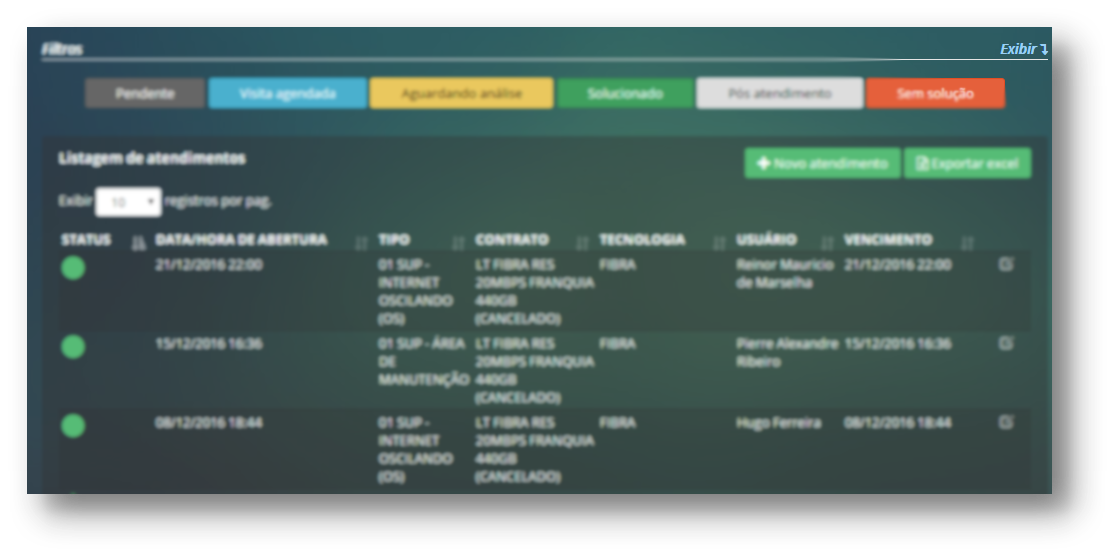
Os filtros são cumulativos, ou seja, ao pesquisar um atendimento poderão ser cruzados filtros de data de abertura + tipo de serviço por exemplo
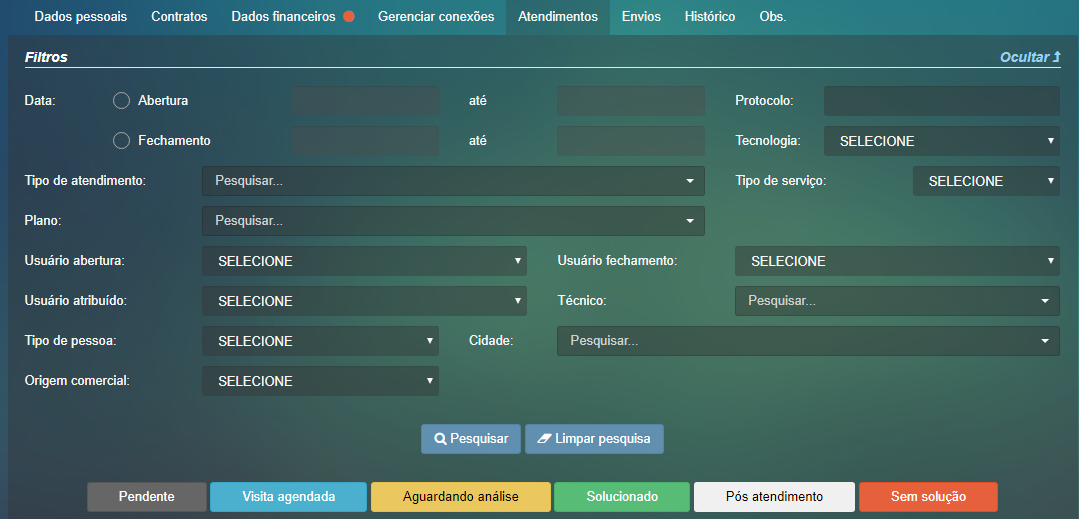
Envios
Na aba “envios” o sistema poderemos enviar mensagens de texto pré-definidas para os clientes. As mensagens poderão ser enviadas por E-MAIL, SMS E APP. A mensagem será enviada para o e-mail e/ou telefone informado na aba de dados pessoais do cliente.
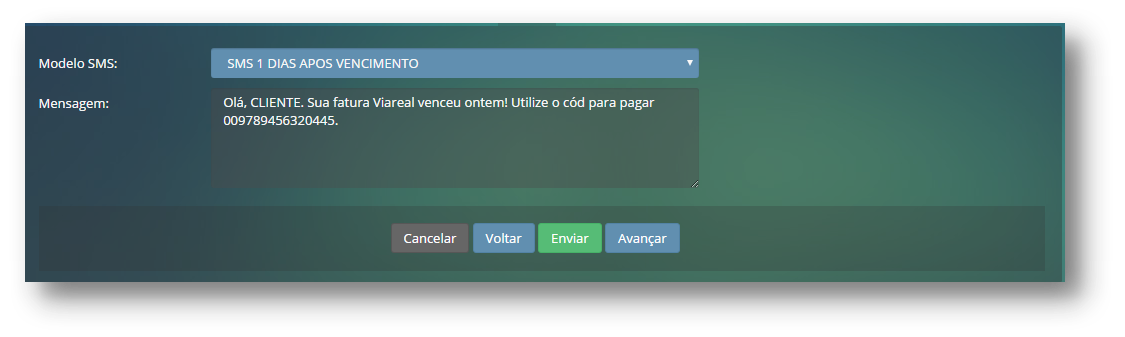
Histórico
Na aba “Históricos” poderão ser consultados os logs de todos os cadastros e alterações realizadas para o cliente. Os logs ou históricos serão salvos separadamente para:
- Atendimentos
- Dados Pessoais
- Contratos
- Extratos Financeiros
- Faturas
- Serviços Adicionais
- Descontos
- Integrações e Rotinas Automaticas
Existem dois tipos de ação salvos no sistema: CADASTRO e ATUALIZAÇÃO.
- No tipo CADASTRO o sistema irá salvar um resumo geral do que foi cadastrado, pode ser um cliente, um atendimento um boleto etc.
- No tipo ATUALIZAR o sistema irá salvar o histórico da edição exibindo para o usuário a informação antiga e a nova informação inserida pelo usuário.
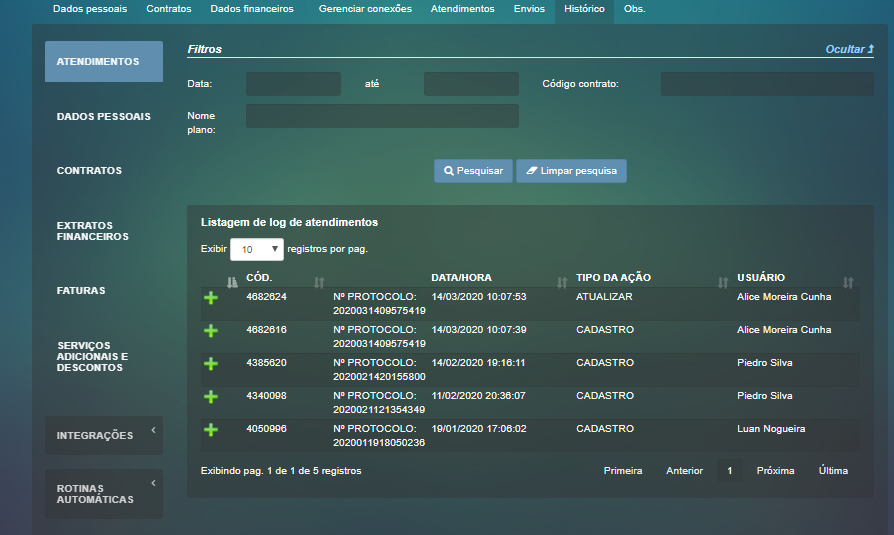
Observações
Na aba de “Observações” podemos registrar para o cliente alguma observação importante que seja pertinente a todos os demais usuários. Ao cadastrar uma observação nessa aba, o sistema sempre irá exibi-la a todos os usuários que acessarem o cadastro desse cliente em alguma ocasião.

O Adapter possui um cadastro bem completo de clientes, é importante que nessa aba de observações seja cadastrada apenas informações indispensáveis para os próximos atendimentos do cliente. Qualquer outra informação que seja momentânea ou temporária deverá ser cadastrada na aba de atendimentos